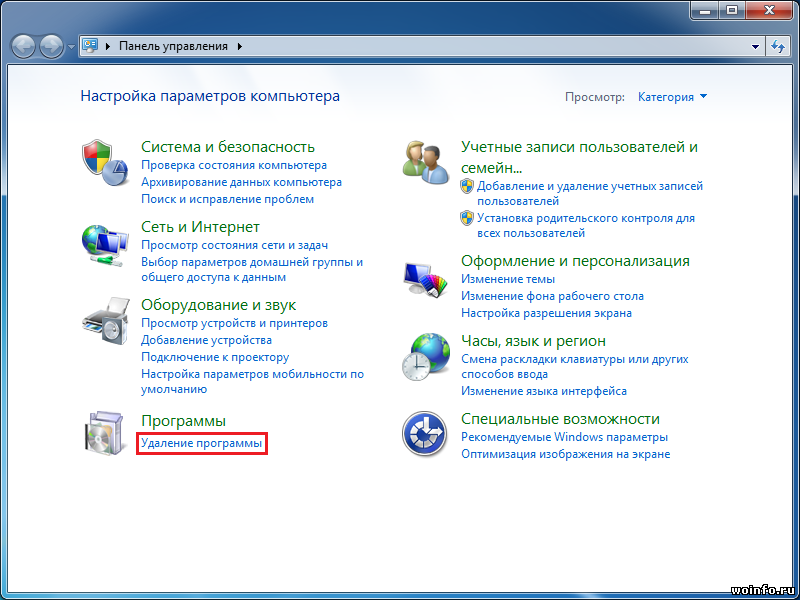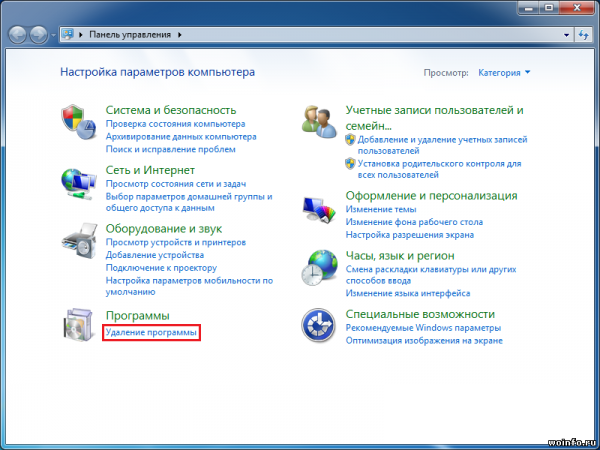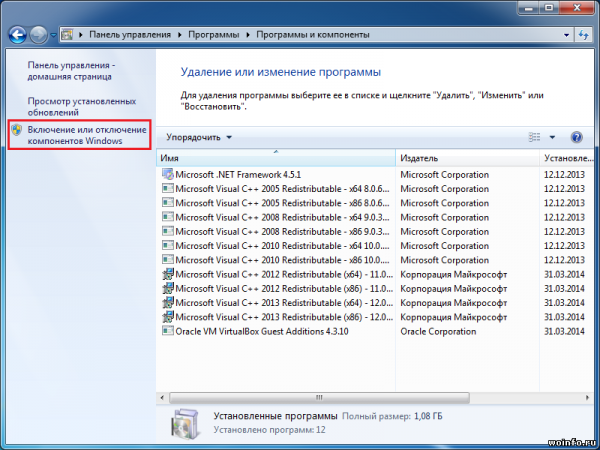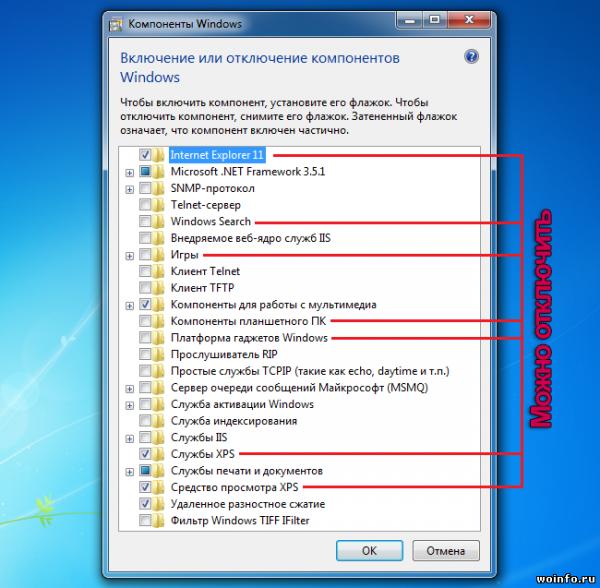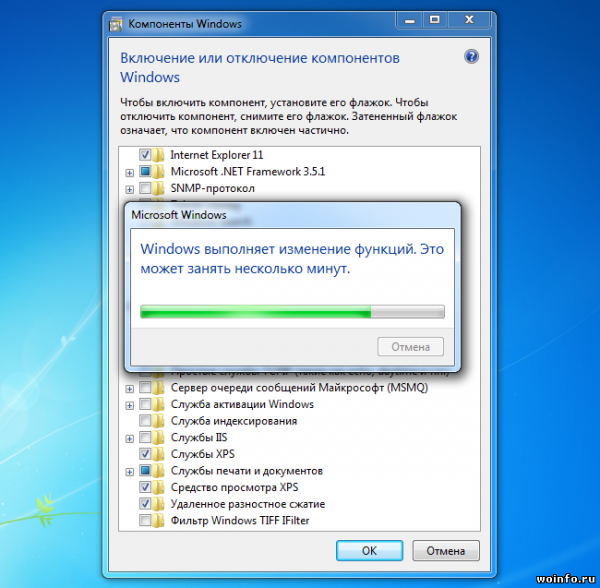Несмотря на то, что операционная система Windows 7 достаточно шустрая, дополнительное ускорение ей не помешает. Добиться этого можно отключив неиспользуемые системные компоненты. Специализированные программы нам не понадобятся, все изменения вносятся через панель управления.
Итак, открываем Панель управления и нажимаем на ссылку «Удаление программы«.
Вы увидите список всех установленных программ на компьютере. Слева нажмите на ссылку «Включение или отключение компонентов Windows«.
Появится небольшое окно со списком компонентов системы. Рассмотрим, что можно отключить:
- Internet Explorer — стандартный браузер. Если вы используете другие браузеры, можно отключить.
- Windows Search — поиск файлов. Если вы знаете что-где лежит и не используете стандартный поиск, также отключаем.
- Игры — набор стандартных игр (Косынка, Паук, Сапер, Шахматы и другие). Если не играете, отключаем.
- Компоненты планшетного ПК — ручной ввод. Если у вас нет сенсорного экрана, то этот компонент абсолютно не нужен.
- Платформа гаджетов Windows — небольшие приложения на рабочем столе (гаджеты). Не используете — отключаем.
- Службы XPS, Средство просмотра XPS — компоненты для работы с XPS документами (просмотр, печать, редактирование). Опять же, если не используете, отключаем.
В общем, убираем галочки с неиспользуемых компонентов.
И нажимаем на кнопочку «ОК«. Несколько минут будет выполняться настройка операционной системы.
Остается только перезагрузить компьютер, чтобы все изменения вступили в силу. Во время следующей загрузки системы также будет проведена настройка компонентов.